有许多朋友反映,win10系统无法访问局域网中其它共享电脑的问题,而且就算是使用IP也无法访问,提示Windows无法访问\\ XXXXX,遇到这样的问题应该怎么解决呢? Win10无法访问局域网共享
有许多朋友反映,win10系统无法访问局域网中其它共享电脑的问题,而且就算是使用IP也无法访问,提示Windows无法访问\\ XXXXX,遇到这样的问题应该怎么解决呢?
Win10无法访问局域网共享电脑解决方法:
1.按下WIN+S键,在搜索框中输入控制面板,然后打开。
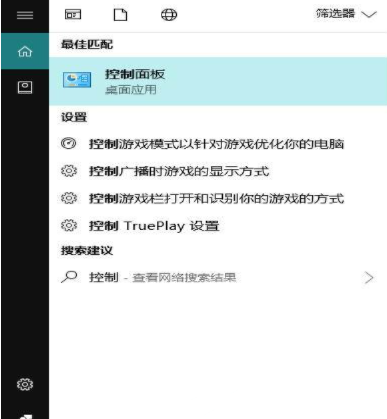
2.在控制面板中点击程序。

3.点击启用或关闭Windows功能选项。
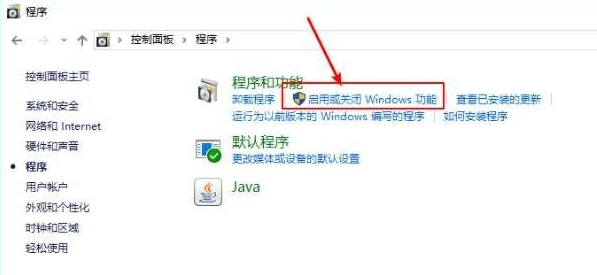
4.找到“SMB1.0/CIFS文件共享支持”勾选。
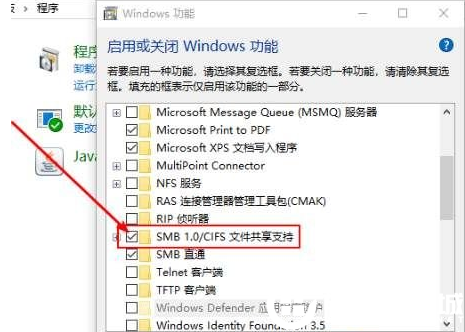
5.联网即可安装成功。

以上就是本篇教程的全部内容了,希望对大家有所帮助,想了解更多内容可以对自由互联进行关注!
【文章转自防cc http://www.558idc.com/gfcdn.html 复制请保留原URL】
